|
Open je tubes en maskers in psp.
Plaats de selecties in de map selecties van psp.
Zet je voorgrondkleur op #444444 en je achtergrondkleur op #7A7A7A.
Zet je voorgrondkleur op het volgende verloop.
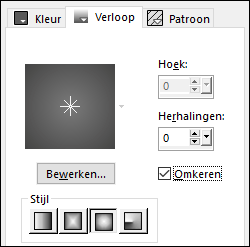
1.
Open een nieuwe afbeelding van 900 x 550 pixels.
Effecten - filter Mura's meister - Cloud.
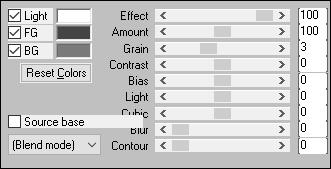
Effecten - filter Flaming pear - Flood.
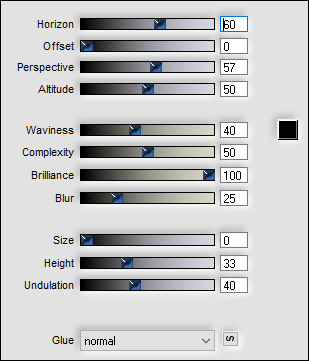
Aanpassen - scherpte - verscherpen.
2.
Lagen - nieuwe rasterlaag.
Selecties - alles selecteren.
Open DecoKamil - bewerken - kopieren.
Bewerken - plakken in selectie.
Selecties - niets selecteren.
Zet de mengmodus van deze laag op zacht licht.
3.
Lagen - nieuwe rasterlaag.
Vul de laag met #FFFFFF.
Lagen - nieuwe maskerlaag - uit afbeelding - Narah_Mask_1.
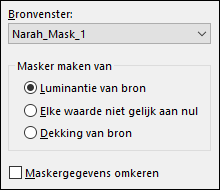
Lagen - samenvoegen - groep samenvoegen.
Zet de mengmodus van deze laag op zacht licht.
4.
Open mistpaysg99-coly - verwijder het watermerk.
Bewerken - kopieren - bewerken - plakken als nieuwe laag.
Zet de laagdekking van deze laag op 55.
5.
Open DecoKamil1 - bewerken - kopieren.
Bewerken - plakken als nieuwe laag.
Zet de mengmodus van deze laag op luminantie.
6.
Lagen - nieuwe rasterlaag.
Selecties - selecties laden/opslaan - selecties laden vanaf
schijf - kamil.
Vul de selectie met #FFFFFF.
Selecties - wijzigen - inkrimpen - aantal pixels op 3.
Druk op je delete toets.
Gereedschap vulemmer - zet de dekking op 20.
Vul de selectie met #FFFFFF.
Selecties - niets selecteren.
Effecten - 3D effecten - slagschaduw 1 / 1 / 24 / 1 #000000.
Effecten - vervormingseffecten - Wind.

Effecten - vervormingseffecten - Golf.
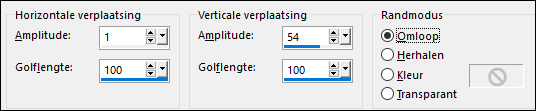
Lagen - dupliceren.
Afbeelding - spiegelen.
Lagen - samenvoegen - omlaag samenvoegen.
Effecten - afbeeldingseffecten - verschuiving.
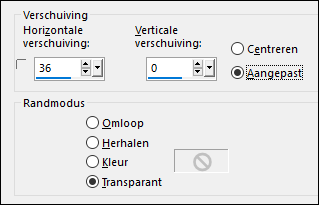
Gereedschap vulemmer - zet de dekking op 100.
7.
Lagen - nieuwe rasterlaag.
Vul de laag met #FFFFFF.
Lagen - nieuwe maskerlaag - uit afbeelding - Narah_Mask2.
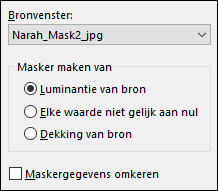
Lagen - samenvoegen - groep samenvoegen.
Zet de laagdekking van deze laag op 60.
8.
Open DecoKamil2 - bewerken - kopieren.
Bewerken - plakken als nieuwe laag.
9.
Lagen - nieuwe rasterlaag.
Selecties - selecties laden/opslaan - selecties laden vanaf
schijf - KAMİL1.
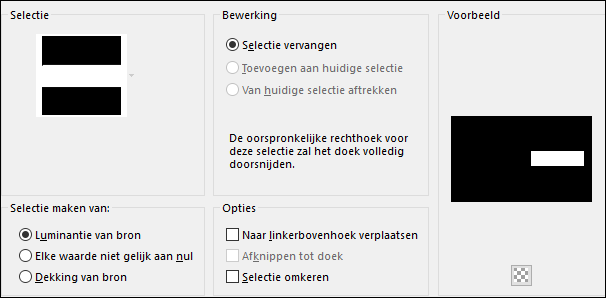
Vul de selectie met #D1CDC3.
Selecties - niets selecteren.
10.
Lagen - nieuwe rasterlaag.
Selecties - selecties laden/opslaan - selecties laden vanaf
schijf - KAMİL2.
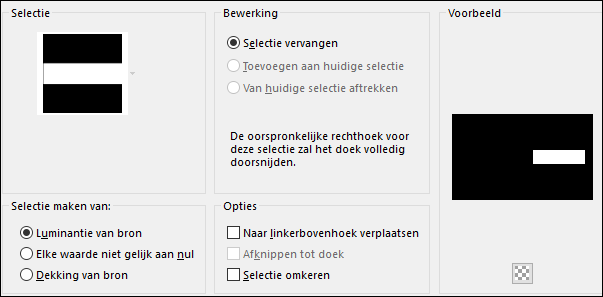
Vul de selectie met het verloop.
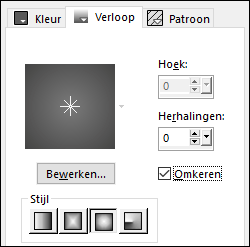
Effecten - Filters Unlimited 2.0 - Patterns Generators -
Audio Wave.
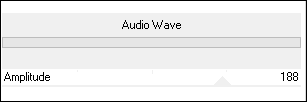
Selecties - niets selecteren.
Effecten - 3D effecten - slagschaduw 0 / 0 / 60 / 20
#FFFFFF.
11.
Lagen - nieuwe rasterlaag.
Selecties - selecties laden/opslaan - selecties laden vanaf
schijf - KAMİL3.
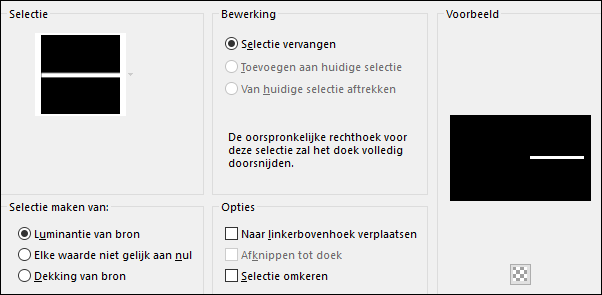
Vul de selectie met #D1CDC3.
Selecties - niets selecteren.
Zet de laagdekking van deze laag op 55.
12.
Lagen - nieuwe rasterlaag.
Selecties - selecties laden/opslaan - selecties laden vanaf
schijf - KAMİL4.
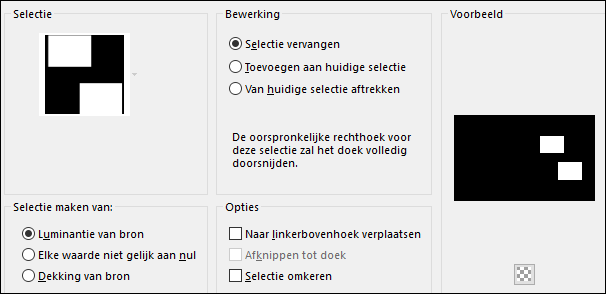
Vul de selectie met het verloop.
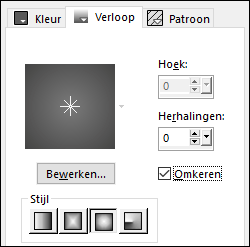
Effecten - Filter Artistiques - Pastels.
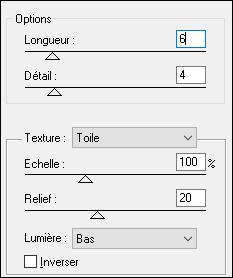
Selecties - niets selecteren.
Effecten - 3D effecten - slagschaduw 0 / 0 / 60 / 20
#000000.
13.
Lagen - nieuwe rasterlaag.
Selecties - selecties laden/opslaan - selecties laden vanaf
schijf - KAMİL5.
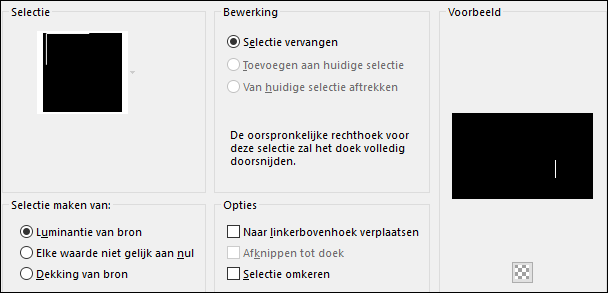
Vul de selectie met #D1CDC3.
Selecties - niets selecteren.
Effecten - 3D effecten - slagschaduw 0 / 0 / 60 / 20
#000000.
14.
Lagen - nieuwe rasterlaag.
Selecties - selecties laden/opslaan - selecties laden vanaf
schijf - KAMİL6.
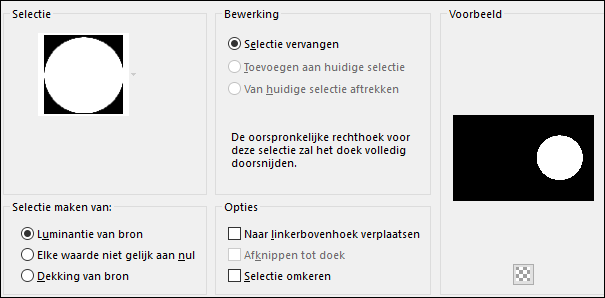
Vul de selectie met #D1CDC3.
Selecties - niets selecteren.
15.
Lagen - nieuwe rasterlaag.
Selecties - selecties laden/opslaan - selecties laden vanaf
schijf - KAMİL7.
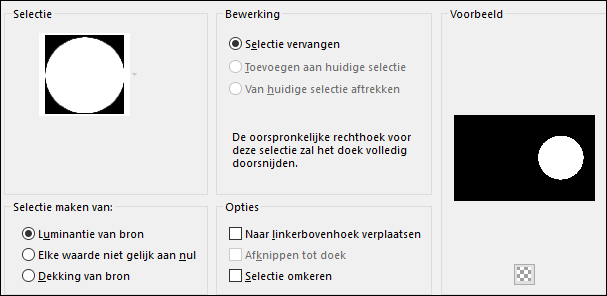
Open afbeelding JPEG - bewerken - kopieren.
Bewerken - plakken in selectie.
Aanpassen - scherpte - verscherpen.
Effecten - filter Eye Candy 5 Impact - Glass - voorinstelling Clear.
Selecties - niets selecteren.
Effecten - 3D effecten - slagschaduw 0 / 0 / 60 / 20
#000000.
16.
Lagen - nieuwe rasterlaag.
Selecties - selecties laden/opslaan - selecties laden vanaf
schijf - KAMİL8.

Vul de selectie met het verloop.
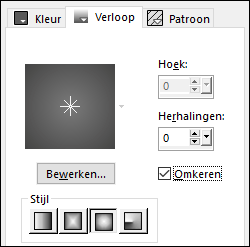
Zet de laagdekking van deze laag op 75.
Selecties - niets selecteren.
17.
Lagen - nieuwe rasterlaag.
Selecties - selecties laden/opslaan - selecties laden vanaf
schijf - KAMİL9.
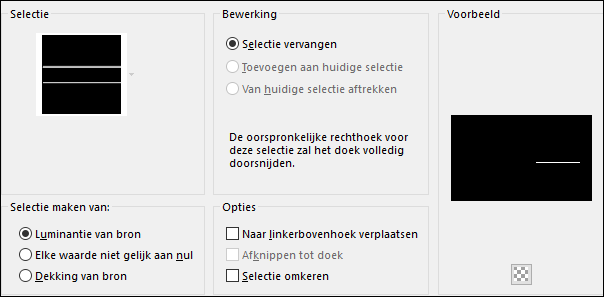
Vul de selectie met #D1CDC3. Selecties - niets selecteren.
Effecten - 3D effecten - slagschaduw 0 / 0 / 60 / 20
#000000.
18.
Lagen - nieuwe rasterlaag.
Selecties - selecties laden/opslaan - selecties laden vanaf
schijf - KAMİL10.
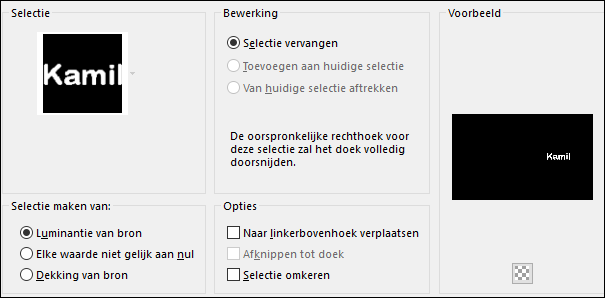
Vul de selectie met #D1CDC3.
Selecties - niets selecteren.
Zet de laagdekking van deze laag op 80.
Effecten - 3D effecten - slagschaduw 0 / 0 / 60 / 20
#000000.
19.
Open tube 2952 - man - LB TUBES - bewerken - kopieren.
Bewerken - plakken als nieuwe laag.
Afbeelding - formaat wijzigen - 90% - formaat alle lagen niet
aangevinkt. Schuif de tube links op je afbeelding.
20.
Open tube DecoKamil3 - bewerken - kopieren.
Bewerken - plakken als nieuwe laag.
Effecten - afbeeldingseffecten - verschuiving.
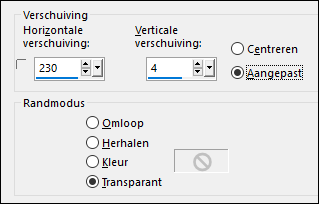
21.
Open tube DecoKamil4 - bewerken - kopieren.
Bewerken - plakken als nieuwe laag.
Effecten - afbeeldingseffecten - verschuiving.
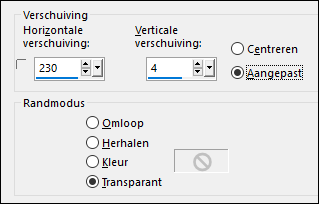
22.
Afbeelding - randen toevoegen - 1 pixels #000000.
Afbeelding - randen toevoegen - #FFFFFF.
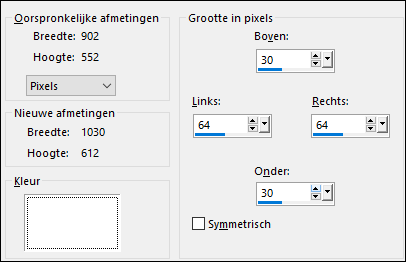
Afbeelding - randen toevoegen - 40 pixels #444444 -
symmetrisch aangevinkt.
Effecten - Filter AAA Filters - AAA Framer.
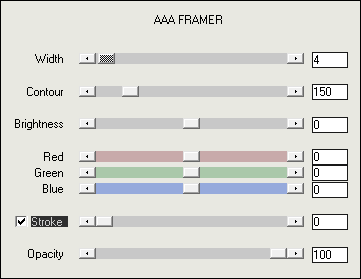
Aanpassen - scherpte - verscherpen.
Afbeelding - formaat wijzigen - 950 pixels breed - formaat alle lagen
aangevinkt.
Zet je watermerk op je werk en sla op als jpg.
Extra voorbeeld.

Bedankt Celine, Feya en Daniella voor het testen van deze les.
Hieronder hun crea's.
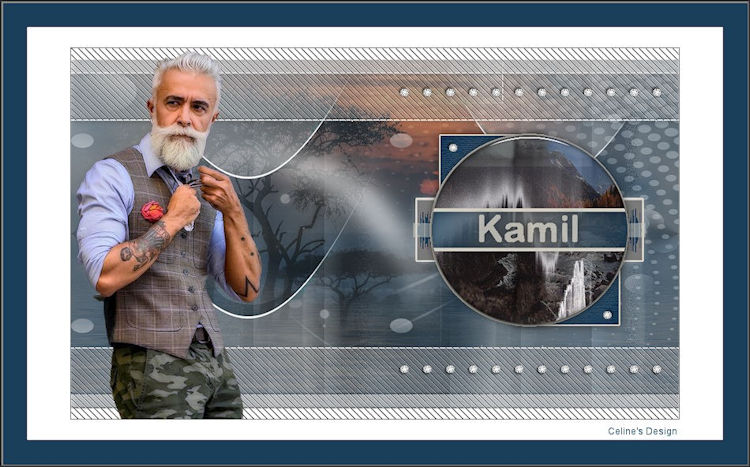
Celine.

Feya.

Daniella.
Nocturnes PSP World Augustus 2019 |